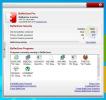Jak dodać zdjęcia Google do aplikacji Zdjęcia systemu Windows
Zdjęcia Google nie mają klienta stacjonarnego. Ma interfejs sieciowy i można go używać z komputera za pomocą przeglądarki internetowej. Ma aplikację do synchronizacji na pulpicie, która utworzy kopię zapasową zdjęć. Nie ma oficjalnej aplikacji, która pozwala wyświetlać lub synchronizować zdjęcia Google na komputerze. Oznacza to, że Twoja przeglądarka jest jedynym sposobem wyświetlania zdjęć w Zdjęciach Google na komputerze, chyba że używasz obejścia. Chociaż nie ma oficjalnej aplikacji Zdjęcia Google, istnieje świetna aplikacja Dysk Google. Dysk Google może synchronizować Zdjęcia Google. Możesz użyć aplikacji, aby dodać Zdjęcia Google do aplikacji Zdjęcia Windows w Windows 10. Oto jak.
dysk Google
Aby to działało, musisz mieć Dysk Google zainstalowany na komputerze. Śmiało i zainstaluj go teraz. Ma selektywną synchronizację, dzięki czemu możesz wybrać foldery, które zostaną zsynchronizowane z komputerem, jeśli martwisz się o miejsce lub przepustowość.
Dodaj Zdjęcia Google do Dysku Google
Otwórz Dysk Google w przeglądarce. Po lewej stronie zobaczysz kartę „Zdjęcia Google”. Wybierz to. Na karcie Zdjęcia Google kliknij ikonę koła zębatego w prawym górnym rogu i wybierz „Ustawienia”.

W oknie ustawień przewiń w dół i włącz opcję „Utwórz folder Zdjęć Google”.

Spowoduje to dodanie folderu Zdjęcia Google do Dysku Google. Upewnij się, że synchronizuje się z Twoim komputerem. Jeśli masz włączoną synchronizację selektywną na Dysku Google na naszym komputerze, upewnij się, że folder Zdjęć Google jest jednym z folderów, które będą synchronizowane.
Dodaj Zdjęcia Google do aplikacji Windows Photos
Otwórz aplikację Zdjęcia systemu Windows. W prawym górnym rogu kliknij ikonę przepełnienia. Wybierz „Ustawienia” z menu. Przewiń w dół do sekcji „Źródła” i kliknij „Dodaj folder”. W oknie Wybierz folder przejdź do folderu Zdjęcia Google w folderze Dysku Google i wybierz go. Upewnij się, że nie wybierasz folderu Dysku Google.

Kliknij „Dodaj ten folder do zdjęć” i poczekaj kilka minut. Zdjęcia od nowo dodanego mogą chwilę potrwać teczka pojawić się. Kliknij przycisk odświeżania kilka razy u góry, a folder, a następnie znajdujące się w nim obrazy, wkrótce się pojawi.

Realistycznie dodanie folderu Zdjęcia Google do Dysku Google wystarczy, aby uzyskać zdjęcia w systemie lokalnym. To więcej niż rekompensuje brak odpowiedniego klienta stacjonarnego Zdjęć Google. Dzięki temu obejściu możesz dodać Zdjęcia Google do aplikacji Zdjęcia Windows jako właściwą lokalizację. Nie musisz używać Eksploratora plików, aby otwierać lub przeglądać zdjęcia. Zamiast tego możesz po prostu wybrać folder Zdjęcia Google i wyświetlić w nim obrazy.
Poszukiwanie
Najnowsze Posty
Przeglądaj wyniki na żywo z krykieta za pomocą aplikacji ESPN Cricinfo dla systemu Windows 8
Krykiet może nie być najpopularniejszym sportem na świecie, ale wsz...
BufferZone Pro używa piaskownicy aplikacji dla bezpieczeństwa systemu
Piaskownica to bardzo skuteczny sposób ochrony komputera przed atak...
Fallout 4 Tapety: 35 niesamowitych zdjęć na komputer
Prawdopodobnie jedna z mniej imponujących gier z serii Fallout, Fal...